通过此操作,可变更[邮件地址(用户ID)]。
您设置为本服务用户ID的邮件地址有变化时,请立即进行变更。
※在线登录的用户,邮件地址(用户ID)即为本服务的联系方式,如您不及时更新,您可能无法收到通知等消息。
包含步骤以及如下内容。

首先,请在【登录】菜单中进行登录。 (详情请参照『5.1.1 登录认证』。)
如已登录,则请前往“步骤 1”。
1.
点击【用户信息】菜单。
将显示《用户登录详情界面》。
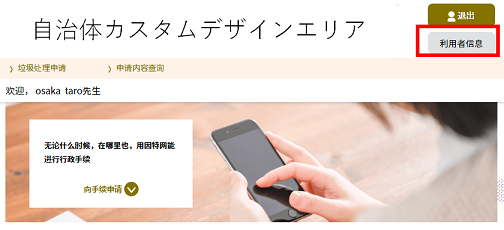 |
|
2.
请点击 变更邮件地址 。
将显示《邮件地址填写(邮件地址变更)界面》。
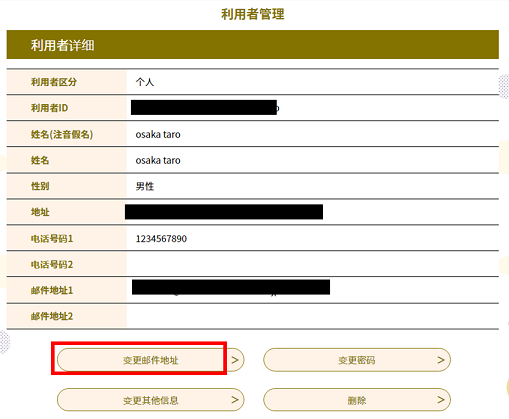 |
|
3.
请您填写新的邮件地址,并点击 变更 。
将显示《邮件地址登录完成界面》。
|
邮件地址(用户ID) |
※请填写可确认接收电子邮件的邮件地址。 此外,在线登录的用户,完成本处理后,新的邮件地址将成为新的用户ID。 |
|
邮件地址(确认用) |
为了确认,请再次填写上述邮件地址。 |
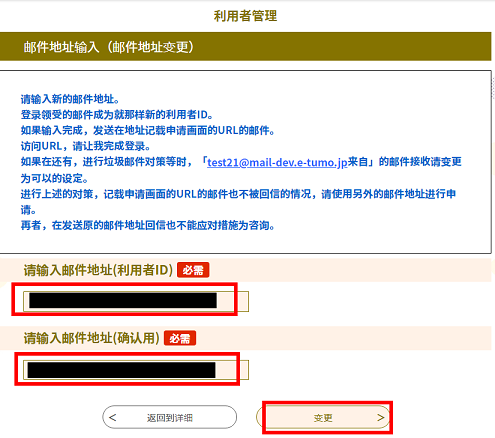 |
|
4.
系统将会向您新登录的邮件地址发送包含网址的电子邮件。
请点击该网址访问用户登录用界面,继续完成登录手续。
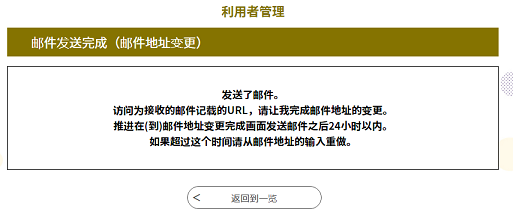 |
|
5.
请点击收到的邮件中的 网址。
将显示《邮件地址变更完成界面》。
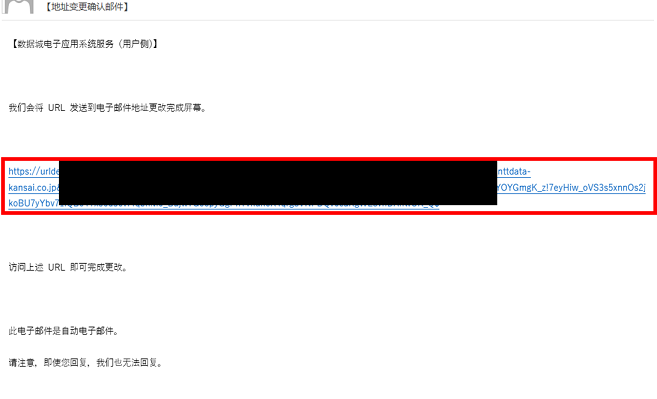 |
|
点击进行邮件地址变更时收到的邮件中的网址,即可显示新的网站界面,完成变更。
之前的本服务操作界面,如果无需再用到,则可以关闭。
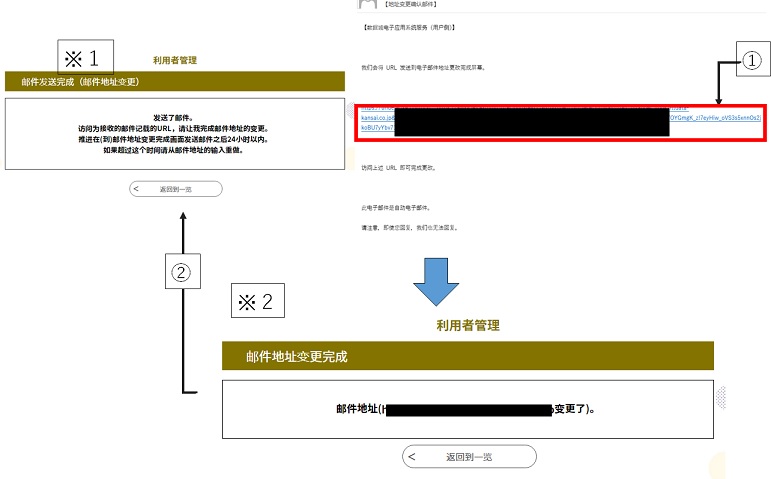
※1:原界面
※2:网站界面
①在界面打开的状态下确认邮件并点击点击,就会打开“网站界面”。
②“网站界面」打开后,“原界面”也继续保持打开状态。
※2:网站界面
①在界面打开的状态下确认邮件并点击点击,就会打开“网站界面”。
②“网站界面」打开后,“原界面”也继续保持打开状态。
6.
邮件地址变更完成。
在线登录的用户,新邮件地址将成为您今后的用户ID。
※邮件地址变更后,也可继续沿用变更前的申请记录。
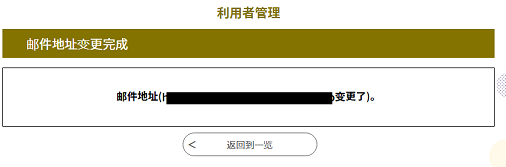 |
|